El Answer Bot funciona con Zendesk Guide para sugerir artículos de manera inteligente que podría ayudar a los clientes a resolver problemas antes de que tengan que recurrir a un agente. Si desea más información sobre el Answer Bot, consulte la documentación del bot de Zendesk.
Explore se puede usar para crear informes que le ayudarán a analizar cómo está funcionando el Answer Bot y a medir los ahorros que genera en su organización. Explore contiene un panel integrado que muestra las estadísticas relacionadas con el Answer Bot que se usan comúnmente, pero igual puede crear sus propios informes. Este artículo explica algunos de los conceptos básicos para crear informes para el Answer Bot.
En este artículo se tratan los siguientes temas:
Lo que se necesita
Nivel de destreza: Intermedio
Tiempo necesario: 30 minutos
- Permisos de editor o administrador (consulte Agregar usuarios en Explore)
- Zendesk Guide Professional o Enterprise con el complemento del Answer Bot
- Un informe de Explore en blanco con el Answer Bot: Recomendaciones de artículos conjunto de datos. Si desea ayuda para crear un nuevo informe, consulte Crear informes.
Informes básicos
En este tema, aprenderá algunas de las métricas básicas del Answer Bot que puede usar para determinar si es eficaz para su organización.
En esta sección se tratan los siguientes temas:
Sugerencias
Cuando un cliente se pone en contacto con usted, el Answer Bot escanea el texto de la solicitud y le sugiere artículos relevantes que podrían resolver el problema del cliente.

A esto se le conoce como sugerencias.
Para ver el número de sugerencias que el Answer Bot ha hecho
- En el panel Métricas del informe en blanco, haga clic en Agregar.
- En la lista de métricas, elija Artículos sugeridos por el Answer Bot > Artículos sugeridosy luego haga clic en Aplicar.
Explore muestra el número total de sugerencias hechas por el Answer Bot.

Artículos con clic
En la lista de artículos sugeridos, el cliente puede visitar cualquiera de ellos para ver si el artículo resuelve su problema.

A esto se le conoce como sugerencias en las que se hizo clic.
Para ver el número de sugerencias en las que se hizo clic
- En el panel Métricas del informe en blanco, haga clic en Agregar.
- En la lista de métricas, elija Artículos sugeridos por el Answer Bot > Haga clic en artículosy luego haga clic en Aplicar.
Explore muestra el número total de sugerencias en las que se hizo clic.

Resoluciones
Una resolución tiene lugar cuando el usuario final a quien el Answer Bot le ofreció una sugerencia marca su solicitud como resuelta.

Para ver el número de resoluciones del Answer Bot
- En el panel Métricas del informe en blanco, haga clic en Agregar.
- En la lista de métricas, elija Artículos sugeridos por el Answer Bot > Resolucionesy luego haga clic en Aplicar.
Explore muestra el número total de resoluciones por sugerencias hechas por el Answer Bot.

Artículos rechazados
Un rechazo ocurre cuando el usuario final al que se le ofreció una sugerencia del Answer Bot marca su solicitud como no resuelta.

Para ver el número de rechazos del Answer Bot
- En el panel Métricas del informe en blanco, haga clic en Agregar.
- En la lista de métricas, elija Artículos sugeridos por el Answer Bot > Artículos rechazadosy luego haga clic en Aplicar.
Explore muestra el número total de rechazos a las sugerencias del Answer Bot .
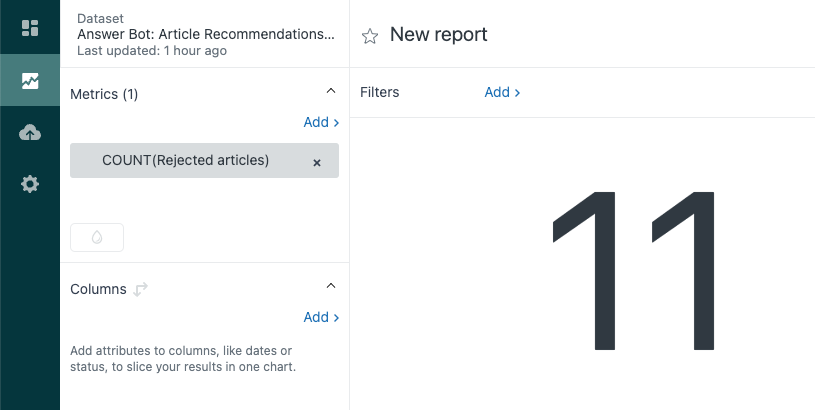
Ahora seguirá avanzando y utilizará estas métricas para crear informes más complejos.
Informes avanzados
En este tema, utilizará la información que ya ha aprendido para generar informes más complejos.
En esta sección se tratan los siguientes temas:
Los diez artículos más importantes en relación a resoluciones del Answer Bot
Para sacar el máximo provecho del Answer Bot, cree artículos para el Centro de ayuda que tengan títulos con información que sirva para identificar el problema expuesto en el primer párrafo. Utilice este informe para ayudarle a identificar los diez artículos más importantes que el Answer Bot ha sugerido y han dado lugar a la resolución del problema de un cliente. Esto puede ayudarle a comprender qué tipo de artículos ofrece los mejores resultados con el Answer Bot.
Para crear el informe de los diez artículos más importantes
- En el panel Métricas del informe en blanco, haga clic en Agregar.
- En la lista de métricas, elija Respuestas del Answer Bot > Resolucionesy luego haga clic en Aplicar.
- En el panel Filas, haga clic en Agregar.
- En la lista de atributos, elija Artículo > Título de traducción del artículo y luego haga clic en Aplicar. Explore muestra una tabla que contiene todos los artículos de su Centro de ayuda junto con el número de resoluciones del Answer Bot.
- Ahora limitará esto a los diez resultados más importantes. En el menú de manipulación de resultados (
 ), haga clic en Superior/inferior.
), haga clic en Superior/inferior. - En la página de filtro Superior/inferior, marque Superior, luego ingrese 10 en el campo de número.
- Haga clic en Aplicar. Ahora se muestran únicamente los diez resultados más importantes.

Respuestas del Answer Bot por estado
En este ejemplo, creará un informe que muestre el estado de cada respuesta del Answer Bot para este año.
- En el panel Métricas del informe en blanco, haga clic en Agregar.
- En la lista de métricas, elija Respuestas del Answer Bot > Intentosy luego haga clic en Aplicar.
- En el panel Columnas, haga clic en Agregar.
- En la lista de atributos, elija Answer Bot answer > Estado de la respuesta.
Explore muestra un gráfico que contiene el porcentaje de cada estado de respuesta del Answer Bot indicando:
- No ofrecida: una respuesta que no ha sido ofrecida.
- Ofrecida: una respuesta que ha sido ofrecida.
- Con clic: una respuesta en la que el cliente ha hecho clic.
- Resuelta: la respuesta que hizo que se resolviera el ticket.

Ahora agregará un filtro de fecha para limitar los resultados únicamente a este año.
- En el panel Filtros, haga clic en Agregar.
- En la lista de filtros, elija Hora - Respuesta del Answer Bot creada > Respuesta creada - Añoy luego haga clic en Aplicar.
- Haga clic en el filtro que acaba de añadir y luego elija Editar intervalos de fechas.
- En la página del intervalo de fechas, elija Este año y luego haga clic en Aplicar.
Explore vuelve a calcular los resultados para mostrar únicamente el estado de las respuestas del Answer Bot de este año.
Próximos pasos
Los conjuntos de datos del Answer Bot contienen muchas métricas y atributos que se pueden usar para crear sus propios informes. Para ver una lista de métricas y atributos disponibles, consulte Métricas y atributos para Zendesk Guide.
Descargo de responsabilidad de la traducción: Este artículo ha sido traducido usando software de traducción automática para proporcionar una idea básica del contenido. Se han realizado esfuerzos razonables para proporcionar una traducción exacta, sin embargo, Zendesk no garantiza la exactitud de la traducción.
Si surge alguna pregunta relacionada con la exactitud de la información incluida en el artículo traducido, consulte la versión en inglés del artículo, que es la versión oficial.